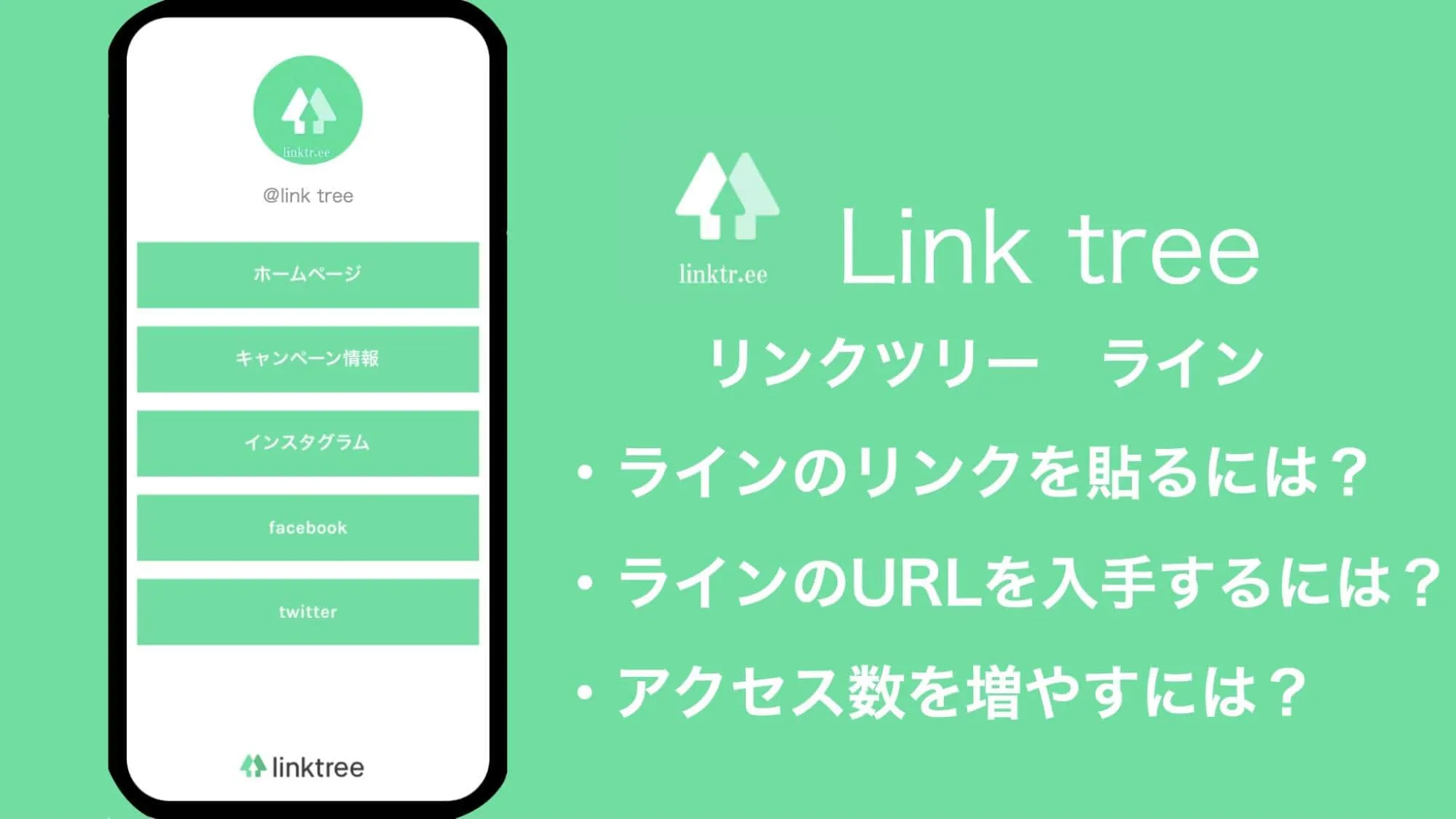
リンクツリー(Linktree)を利用すれば、インスタグラム(Instagram)やツイッター(Twitter)などはもちろん、ブログや自分の運営しているサイトなど、様々なリンクを1つのページにまとめることができます。
貼り付けることができるリンクの種類は幅広く、実はライン(LINE)のアカウントも登録できるのをご存知でしょうか?
中にはライン(LINE)を登録しておき、友達にもスムーズに自分のアカウントを紹介したいと思う方もいらっしゃるかもしれません。ただし、リンクツリー(Linktree)にリンクを登録するためにはURLが必要になります。
「ライン(LINE)のURLってなに?どうやって入手するの?」
と、多くの人が思われるはず。ライン(LINE)で友達追加する場合にはIDもしくはQRコードを使用すると思うので、URLを表示させる方法はご存知ない方がほとんどでしょう。しかし、実はライン(LINE)でもURLを表示させることは可能です。
今回の記事では、ライン(LINE)のURLを入手してリンクツリー(Linktree)と連携させる方法を解説します。
linktree(リンクツリー)でラインのURLを登録する方法
ライン(LINE)でURLを表示させる方法は、多くの方はあまりご存知ないのではないかもしれませんが、友達追加の画面からURLを表示させることができます。
ただし、通常あまり利用することがないので、自分だけでURLを入手するのは難しいでしょう。少々煩雑ですが、以下ではその手順を1つずつ解説していきます。
トップページ上の「友達追加ボタンをタップ」
まず、ホーム画面の右上にある「友達追加」のボタンをタップしましょう。
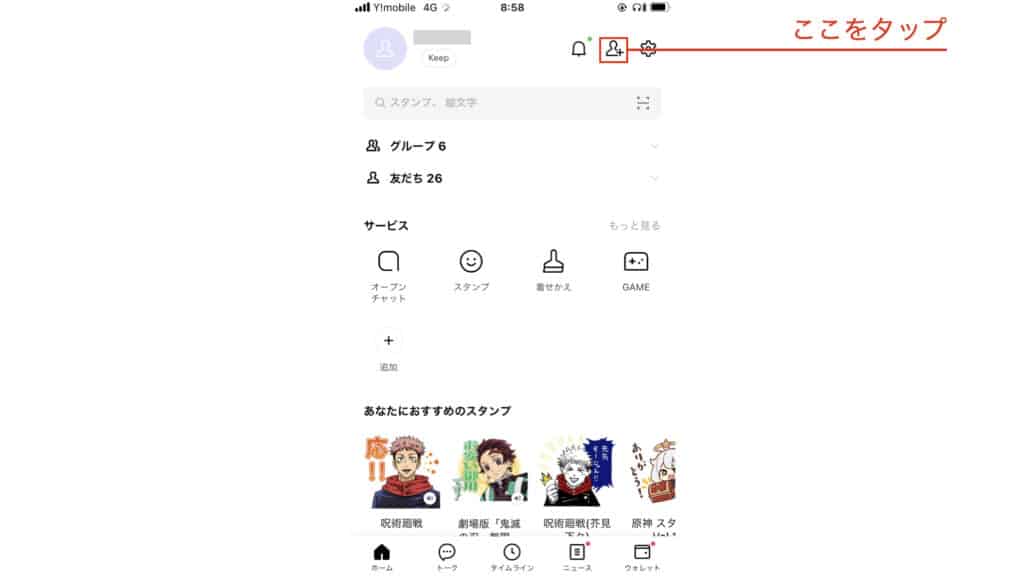
QRコードをタップし「マイQRコード」を表示させる
続いて、QRコードのボタンをタップします。
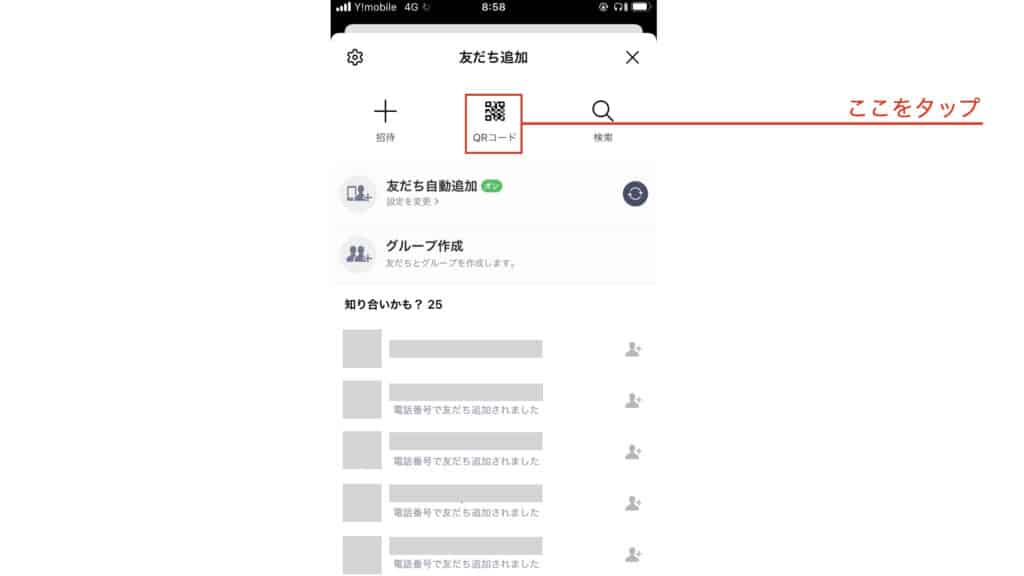
すると、以下のように読み取り画面が表示されますので、画面下にある「マイQRコード」をタップしてください。
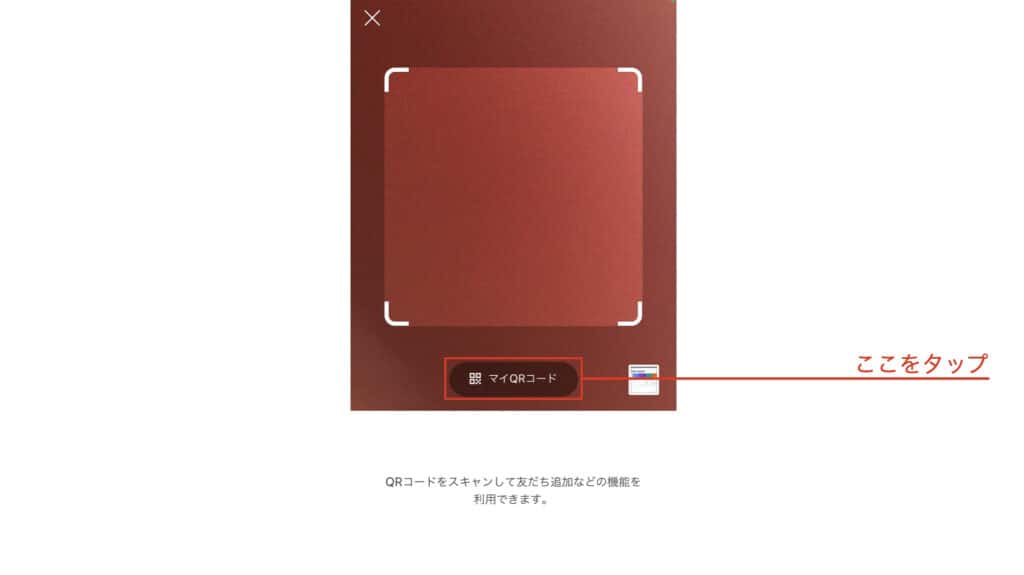
共有ボタンを選択する
タップすれば以下のような表示に切り替わりますので、真ん中の共有ボタンを選択しましょう。

送信先を「他のアプリ」にしてコピーを選択
続いて、次のように共有先を選択する画面が表示されます。ここは「他のアプリ」を選択しましょう。
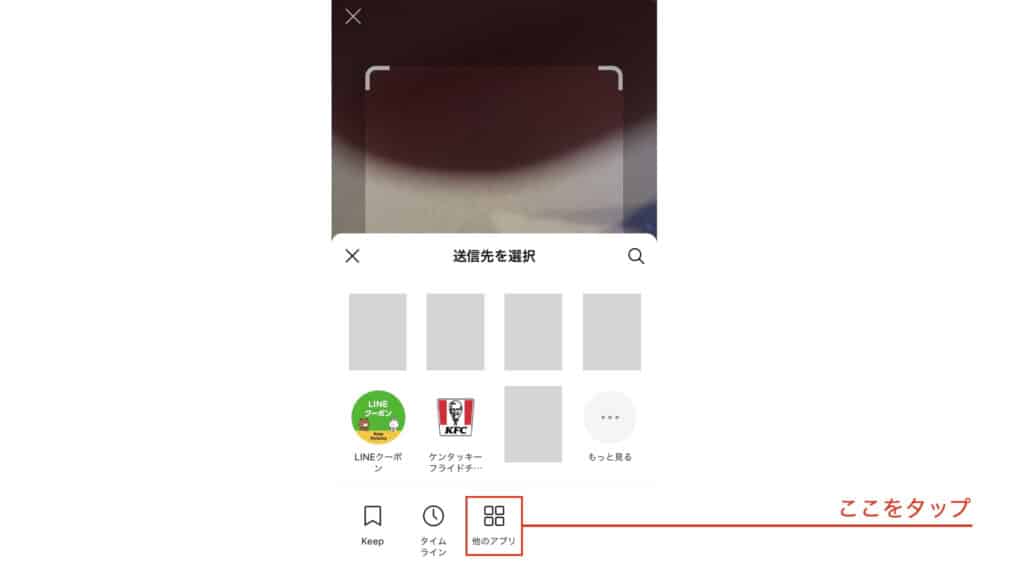
そして、コピーを選んでください。
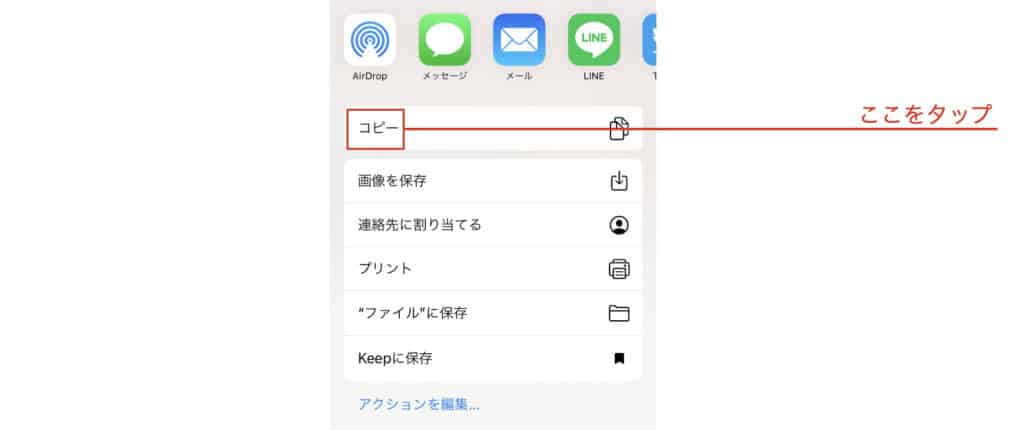
メモやSNSツールを起動し、ペーストする
メモやSNSなどのツールを起動して先ほどコピーしたURLをペースとしましょう。すると、ライン(LINE)のURLが表示されます。
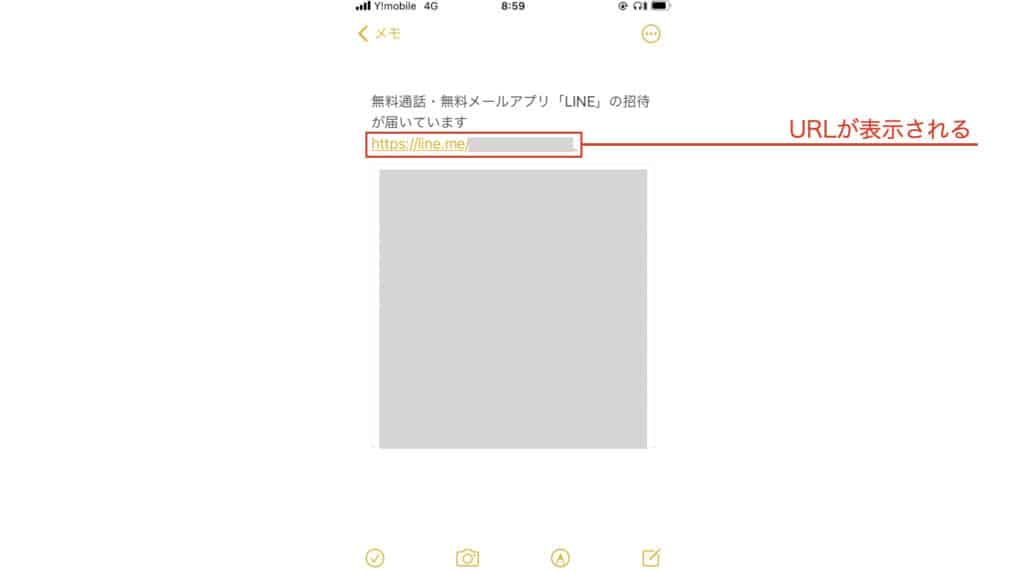
以上の手順でライン(LINE)のURLを入手することができれば、リンクツリー(Linktree)のアカウントページにいきURLを貼り付けましょう。こうした流れでライン(LINE)をリンクツリー(Linktree)に連携させることができます。
linktree(リンクツリー)では、他にも様々なメディアを登録できる
上記ではライン(LINE)とリンクツリー(Linktree)の連携について解説しましたが、このほかにも様々なメディアを登録することができます。主に以下のようなリンクを登録することができますので、リンクを共有したいものがあれば登録してみてはいかがでしょうか。
- 自分が運営しているブログやサイト
- インスタグラム(Instagram)のアカウント
- ツイッター(Twitter)のアカウント
- フェイスブック(Facebook)のアカウント
- キャンペーン情報
- YouTube動画ページ
このように、複数のメディアリンクを1つのページにまとめることができます。もし、ユーザーを誘導しやすいページを作成したいのであれば、リンクツリー(Linktree)を利用してプロフィールページを作成してみてはいかがでしょうか。
効率的にユーザーを誘導するには?
貼り付けたリンクに対してユーザーを誘導したい場合には、ただページを作成するだけではなく様々な工夫が必要になります。以下では効率的にユーザーのアクセス数を伸ばすコツについて解説していきますので、参考にしてみてください。
アクセスの伸ばしたいリンクはできるだけページの先頭へ持ってくる
プロフィールページを作成した後には、その構成にも注意することが大切です。閲覧しているユーザーは、基本的にページの上部にあるリンクをクリックしやすい傾向にあります。そのため、できるだけ自分がアクセスしてほしいリンクについては先頭に持ってくるようにすると良いでしょう。
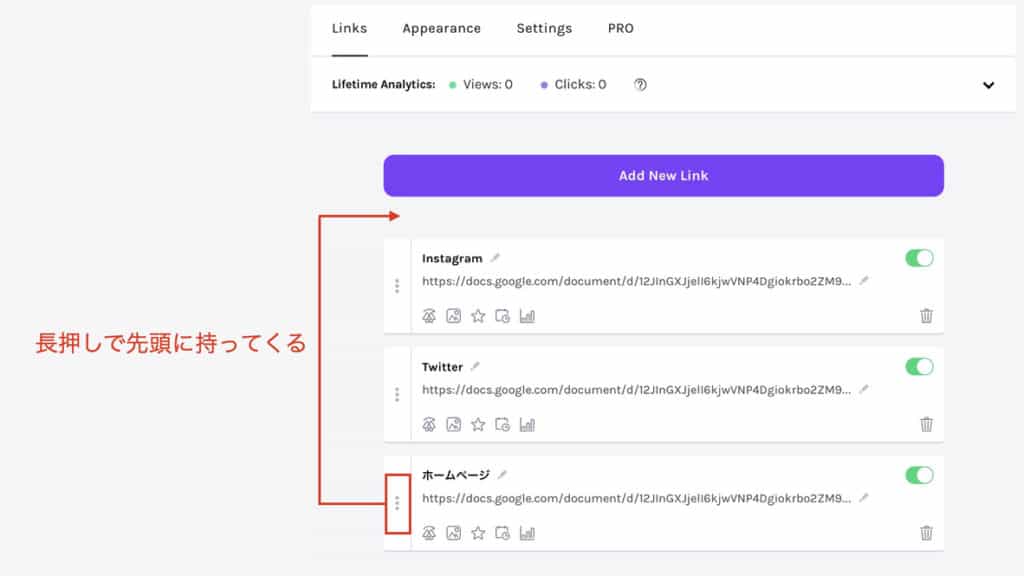
また、タイトル名も工夫しておくようにしましょう。例えばキャンペーンなどの情報を貼り付ける場合、「1,000円がもらえるお得なキャンペーン情報」など、よりクリックしてもらえそうなタイトルをつけた方がタップされやすいです。
このように、配置やタイトル名などにも気を配り、ユーザーにアクセスしてもらいやすいリンクまとめページを作成するようにしましょう。
プロフィール欄にリンクツリー(Linktree)ページの紹介をする
インスタグラム(Instagram)やツイッター(Twitter)にリンクツリー(Linktree)ページを貼り付ける場合、プロフィールの紹介文でリンクのことを紹介しておくと良いでしょう。自分の経歴や職業などの基本的な情報をまとめた後に、
「ブログやその他の詳しい情報は、貼り付けてあるリンクツリー(Linktree)ページから見てね!」
という形で誘導すれば、ユーザーにもアクセスしてもらいやすくなるはずです。また、SNSに詳しくない人であれば、説明が無ければそもそも何のURLが記載されてあるのかよく分からずにスルーされてしまうこともあります。
そのため、プロフィールの紹介と合わせてリンクページのことも紹介しておくのが良いでしょう。
新しく情報を追加したら投稿でユーザーに知らせる
このほかにも、リンクツリー(Linktree)ページの情報を追加するたびに投稿してフォロワーにお知らせすることも大切です。
「ブログ更新しました!リンクから見てね!」
など、その都度情報を告知することでページへのアクセス数を増やすことができるでしょう。SNSなどであれば何を投稿すれば良いか分からず困ってしまう方もいると思いますが、そうしたお知らせをするだけでも投稿するネタになります。
普段の投稿と上手く絡めつつ、作成したプロフィールページをユーザーにアピールするようにしましょう。
もし、上手くページが表示されない時は?
リンクまとめページを作成したものの、上手くページが開けなかったり、リンクツリー(Linktree)にログインできないということもあるようです。そのような際には以下のような対策を行なってみてください。
- スマートフォンを再起動してみる
- URLが間違っていないか確認してみる
- 使用しているアプリが最新版になっているか確認
- しばらく時間を空けてからもう一度ページを開いてみる
- 他のアカウントでページを開いてみる
- どうしても上手くいかないのであれば、アカウントを再登録する
このように、上手くいかない時は適切に対応することが大切です。どうしても表示できないのであればリンクツリー(Linktree)のアカウントを再登録するしかありませんが、登録にもそこまで手間は掛かりませんので、何度やってもダメな時は再登録を検討しましょう。
まとめ
リンクツリー(Linktree)とLINEアカウントを連携させる方法や、ユーザーを誘導しやすくするコツなどについて解説してきました。まとめページにリンクを貼り付けるためにはURLが必要になりますが、LINEのURLというのはあまり馴染みがないため、分からない方も多いでしょう。
もし、LINEをリンクツリー(Linktree)ページに貼り付けたい場合には上述した手順を参考にしてみてください。LINEのURLを入手するのは少々手間が掛かりますが、手順通りに行うことでリンクを連携することができます。
また、リンクまとめページを作成した後も、そのままにしておくのではなく、適宜構成を変えるなどの改善を行なっていくことが大切です。ユーザーに見やすいページを作成できれば、SNSを活用するなどして上手くページをアピールしていくと良いでしょう。

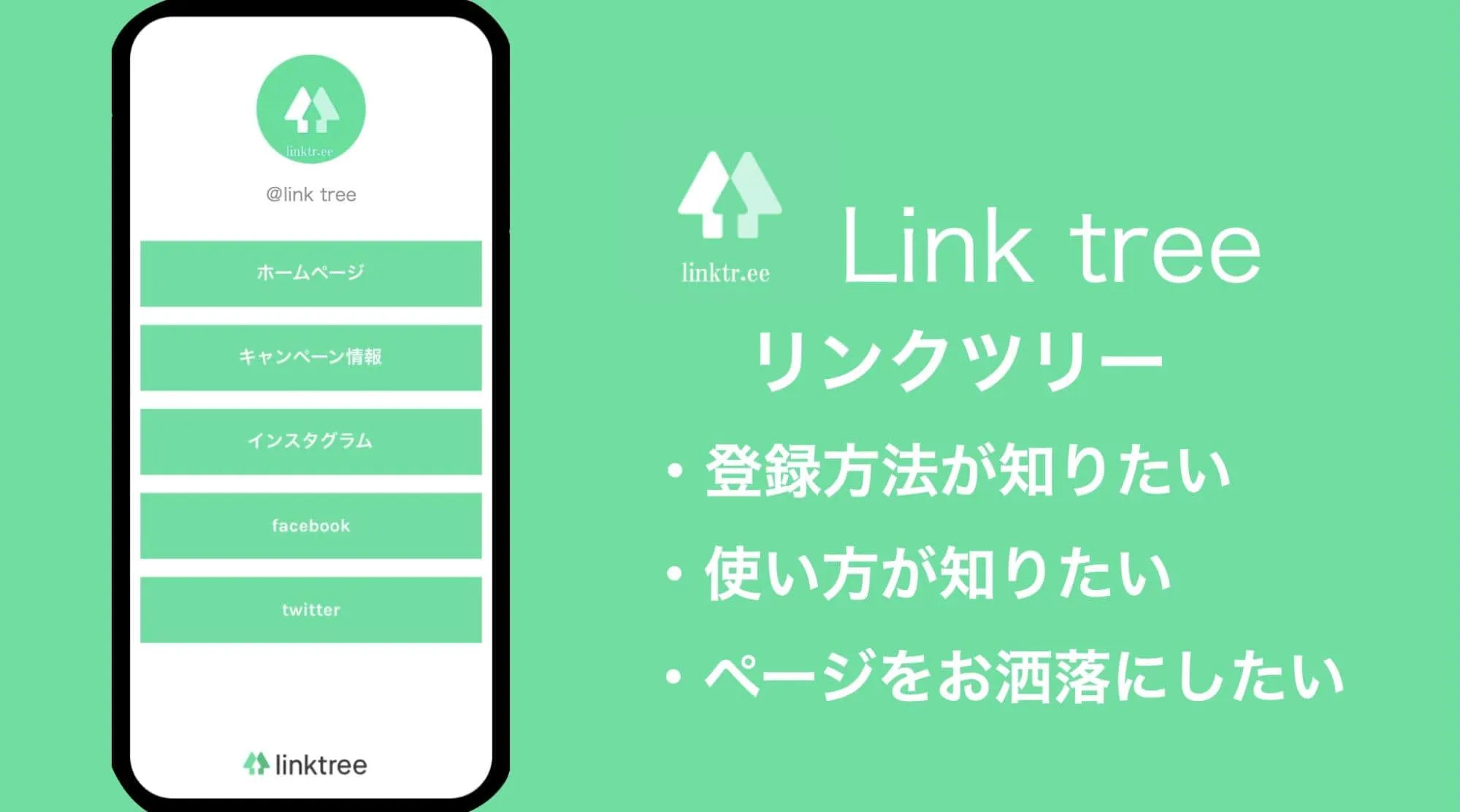









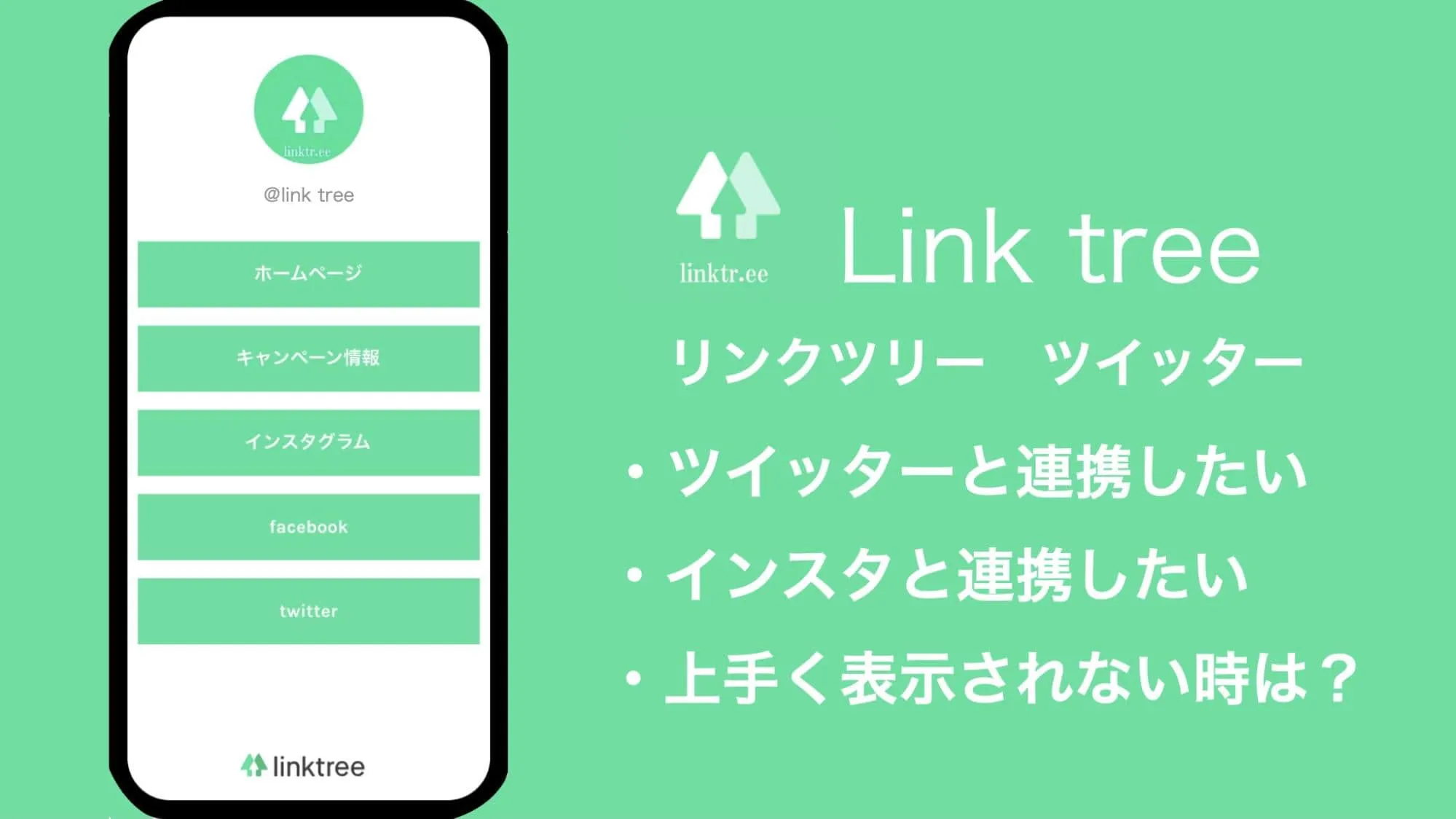
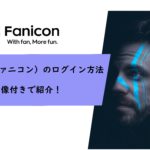
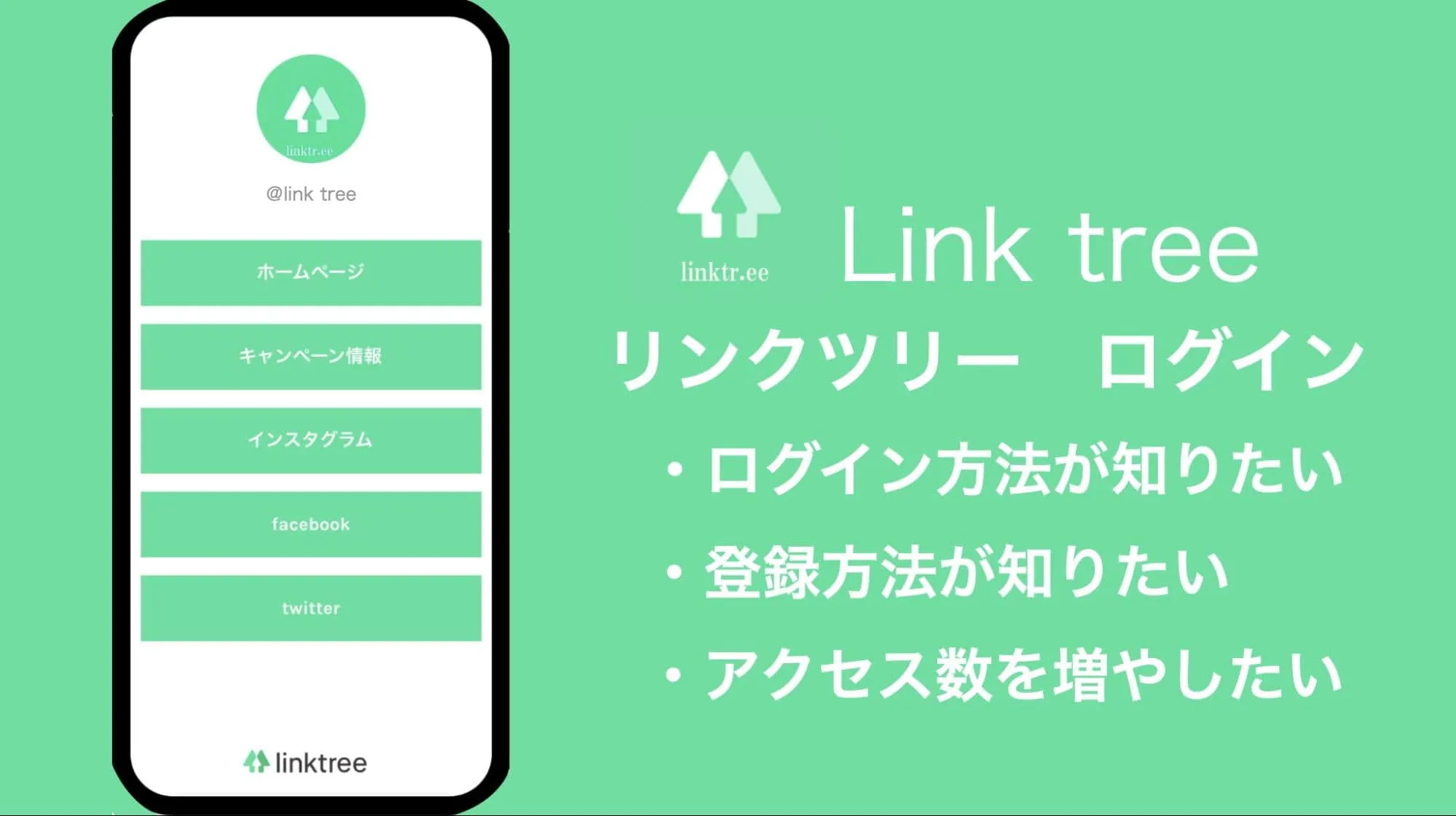









公式サイトのアイキャッチ画像-300x150.png)
